

By Nathan E. Malpass, Last Update: November 2, 2023
In der sich ständig weiterentwickelnden Landschaft der mobilen Technologie sind Smartphones zu unverzichtbaren Werkzeugen für das moderne Leben geworden. Mit ihren zunehmenden Fähigkeiten haben sich iPhones zu digitalen Knotenpunkten entwickelt, an denen wir Erinnerungen festhalten, mit unseren Lieben kommunizieren und unser tägliches Leben verwalten. Da unsere Abhängigkeit von diesen Geräten zunimmt, steigt auch der Bedarf an einer effizienten Datenverwaltung. Hier ist etwas Ähnliches wie das Papierkorb im iPhone ins Spiel kommt.
Ähnlich wie das bekannte Konzept eines physischen Papierkorbs dient der iPhone-Papierkorb als Aufbewahrungsort für Dateien, die gelöscht, aber nicht dauerhaft vom Gerät entfernt wurden. Diese innovative Funktion, die in den letzten iOS-Updates eingeführt wurde, ermöglicht es Benutzern, die Kontrolle über ihren Speicherplatz zurückzugewinnen und bietet gleichzeitig ein Sicherheitsnetz für versehentliches Löschen.
In diesem Artikel werden wir in die Tiefen des iPhone-Papierkorbs eintauchen und seine Funktionen, Vorteile und Strategien aufdecken, um das Beste aus einem Top herauszuholen Tool zur Wiederherstellung von Telefondateien. Egal, ob Sie ein begeisterter Fotograf, ein App-Enthusiast oder einfach jemand sind, der Wert darauf legt, dass sein iPhone reibungslos läuft: Es lohnt sich, zu lernen, wie man den Papierkorb effektiv nutzt. Begleiten Sie uns, während wir durch die Feinheiten der Verwaltung gelöschter Daten auf Ihrem iPhone und der Optimierung der Leistung Ihres Geräts navigieren.
Teil #1: Wo ist der Papierkorb im iPhone?Teil #2: Wie kann man Dateien wiederherstellen, wenn man den Papierkorb im iPhone nicht findet?Schlussfolgerung
Während das Konzept eines Papierkorbs ein weit verbreiteter Bestandteil des Desktop-Computers ist, führt das iPhone-Ökosystem einen etwas anderen Ansatz für die Verwaltung gelöschter Dateien ein. Im Gegensatz zu Computern, bei denen es einen universellen Papierkorb für alle gelöschten Elemente gibt, verwendet das iPhone aufgrund der Vielfalt an Apps und Datentypen, die es unterstützt, ein differenzierteres System.
Das Verständnis dieses dezentralen Ansatzes für den Papierkorb im iPhone ist für eine effektive Datenverwaltung von entscheidender Bedeutung. Wenn Sie wissen, wo sich die jeweiligen Papierkörbe in verschiedenen Apps befinden, können Sie versehentlich gelöschte Dateien wiederherstellen und ein aufgeräumtes Gerät bewahren.
Da auf Ihrem iPhone kein herkömmlicher Papierkorb vorhanden ist, scheint die Wiederherstellung gelöschter Dateien eine entmutigende Aufgabe zu sein. Es gibt jedoch alternative Methoden, mit denen Sie verlorene Daten wiederherstellen können. Eine dieser Methoden beinhaltet die Verwendung von iTunes-Backups – eine Funktion, die lebensrettend sein kann, wenn alles andere fehlschlägt.
Verbinden Sie zunächst Ihr iPhone über ein USB-Kabel mit Ihrem Computer. Starten Sie iTunes, wenn es nicht automatisch geöffnet wird.
Suchen Sie in iTunes Ihr Gerät. Klicken Sie darauf, um auf die Übersichtsseite für Ihr iPhone zuzugreifen.
Unter dem "Sicherungen" Abschnitt finden Sie die Option dazu "Backup wiederherstellen". Dadurch können Sie aus den verfügbaren Backups auswählen, die Sie zuvor erstellt haben.
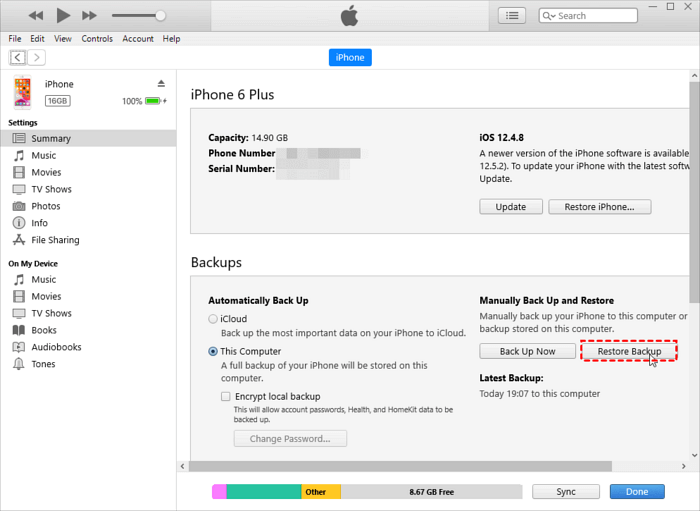
Wählen Sie das Backup aus, das die Daten enthält, die Sie wiederherstellen möchten. Beachten Sie, dass die Sicherung umso näher an Ihren aktuellen Daten ist, je aktueller sie ist. Klicken "Wiederherstellen" und lassen Sie den Vorgang abschließen.
Nachdem der Wiederherstellungsvorgang abgeschlossen ist, wird Ihr iPhone neu gestartet. Stellen Sie sicher, dass Sie Ihr Gerät mit iTunes synchronisieren, um sicherzustellen, dass alle wiederhergestellten Daten auf Ihrem Telefon aktualisiert werden.
Hinweis: Während iTunes-Backups eine zuverlässige Methode zur Datenwiederherstellung sein können, ist es wichtig zu verstehen, dass bei diesem Vorgang Ihre aktuellen Daten durch die Daten aus dem ausgewählten Backup ersetzt werden. Daher können alle neuen Daten oder Änderungen, die seit der Erstellung der Sicherung vorgenommen wurden, verloren gehen.
Denken Sie daran: Prävention ist die beste Politik. Durch regelmäßiges Sichern Ihres iPhones in iTunes oder iCloud können Sie die Auswirkungen eines versehentlichen Datenverlusts erheblich reduzieren. Obwohl diese Methode möglicherweise nicht dem traditionellen Papierkorbkonzept ähnelt, bietet sie eine wertvolle Lebensader, wenn es darum geht, verlorene Dateien zu retten. Im nächsten Abschnitt dieses Artikels werden wir eine weitere Methode untersuchen, die iCloud-Backups umfasst und Ihnen mehrere Optionen bietet, um auf verschiedene Datenverlustszenarien zu reagieren.
Wenn der Papierkorb im iPhone nicht verfügbar ist, ist die Nutzung von iCloud-Backups eine weitere effektive Möglichkeit, verlorene Dateien wiederherzustellen und Ihr Gerät in einen früheren Zustand zurückzusetzen. iCloud-Backups erfassen die Daten und Einstellungen Ihres Geräts, sodass Sie wichtige Informationen auch dann abrufen können, wenn kein herkömmlicher Papierkorb vorhanden ist.
Bevor Sie fortfahren, stellen Sie sicher, dass auf Ihrem Gerät iCloud-Backups aktiviert sind. Navigieren Sie dazu zu "Einstellungen", tippen Sie auf Ihren Namen, wählen Sie aus "iCloud" und dann „iCloud-Backup“. Stellen Sie sicher, dass die Funktion aktiviert ist, und starten Sie bei Bedarf eine Sicherung.
Wenn Sie Daten verloren haben und diese wiederherstellen müssen, besteht eine Möglichkeit darin, Ihr Gerät zu löschen und es mithilfe eines iCloud-Backups wiederherzustellen.

Ihr Gerät beginnt mit der Wiederherstellung aus dem ausgewählten iCloud-Backup. Dies kann je nach Größe des Backups und der Geschwindigkeit Ihrer Internetverbindung einige Zeit dauern. Sobald die Wiederherstellung abgeschlossen ist, wird Ihr Gerät neu gestartet. Hinweis: Ähnlich wie bei der Verwendung von iTunes-Backups bedeutet die Wiederherstellung aus einem iCloud-Backup, dass Ihr Gerät in den durch das Backup erfassten Zustand zurückgesetzt wird. Alle seit der Erstellung des Backups vorgenommenen Änderungen gehen verloren.
Wenn Sie Bedenken haben, das gesamte Gerät wiederherzustellen, weil die Möglichkeit besteht, dass neue Daten überschrieben werden, können Sie Ihre Daten zusammenführen iCloud Daten während der Einrichtung. Diese Option hilft Ihnen, neue Dateien beizubehalten und gleichzeitig Daten aus der Sicherung zu integrieren.
Durch die Nutzung von iCloud-Backups erhalten Sie ein leistungsstarkes Tool, mit dem Sie verlorene Dateien wiederherstellen und Ihr Gerät in einen früheren Zustand zurückversetzen können. Diese Methode bietet eine zusätzliche Ebene der Datensicherheit und stellt sicher, dass Ihre wichtigen Informationen auch ohne herkömmlichen Papierkorb in Reichweite bleiben.
Wenn herkömmliche Methoden versagen und die integrierten Optionen für den Papierkorb nicht ausreichen, kann der Einsatz einer speziellen Datenwiederherstellungssoftware den entscheidenden Unterschied machen. FoneDog iOS Datenwiederherstellung zeichnet sich durch ein leistungsstarkes Tool zum Wiederherstellen verlorener Dateien aus Papierkorb im iPhone, was ein zusätzliches Erholungspotenzial bietet.
Laden Sie zunächst die FoneDog iOS Data Recovery-Software herunter und installieren Sie sie auf Ihrem Computer. Stellen Sie sicher, dass Sie eine seriöse und vertrauenswürdige Quelle zum Herunterladen der Software wählen, um potenzielle Sicherheitsrisiken zu vermeiden.
Starten Sie die FoneDog iOS Data Recovery-Software und verbinden Sie Ihr iPhone über ein USB-Kabel mit Ihrem Computer.
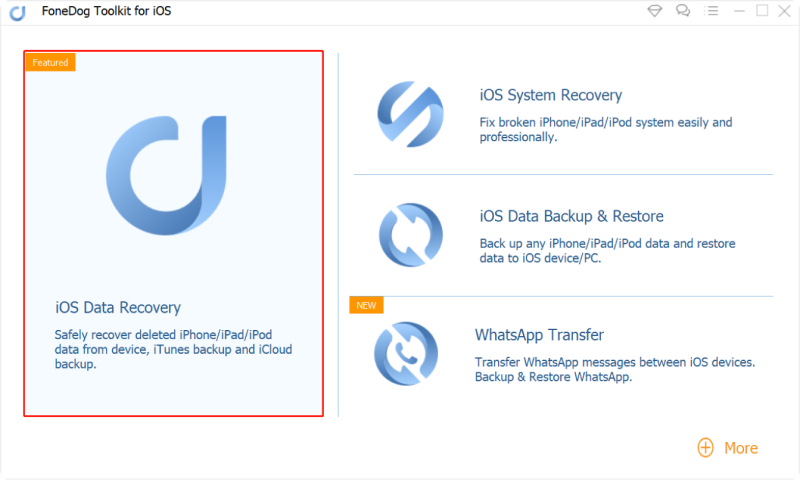
FoneDog iOS Data Recovery bietet normalerweise verschiedene Wiederherstellungsmodi, wie z „Von iOS-Gerät wiederherstellen“, „Von iTunes-Backup wiederherstellen“ und „Von iCloud-Backup wiederherstellen“. Wählen Sie den Modus, der zu Ihrer Situation passt.
Befolgen Sie die Anweisungen auf dem Bildschirm, um den Scanvorgang zu starten. Die Software analysiert Ihr Gerät oder das ausgewählte Backup, um wiederherstellbare Daten zu identifizieren. Sobald der Scan abgeschlossen ist, wird Ihnen eine Vorschau der wiederherstellbaren Dateien angezeigt.

Durchsuchen Sie die in der Vorschau angezeigten Dateien und wählen Sie diejenigen aus, die Sie wiederherstellen möchten. Drücke den "Genesen" Klicken Sie auf die Schaltfläche, um den Wiederherstellungsvorgang zu starten. Wählen Sie einen Speicherort auf Ihrem Computer, um die wiederhergestellten Dateien zu speichern.

Nachdem der Wiederherstellungsvorgang abgeschlossen ist, übertragen Sie die wiederhergestellten Dateien mit iTunes oder anderen Methoden zurück auf Ihr iPhone.
In Situationen, in denen die iPhone-Papierkorboptionen nicht ausreichen, oder Ihr iTunes usw iCloud-Backup verschwindets bietet FoneDog iOS Data Recovery, ein vom iPhone 15 unterstütztes Tool, eine robuste Alternative. Denken Sie daran, dass die Vermeidung von Datenverlusten immer der bevorzugte Ansatz ist. Regelmäßige Backups, eine sorgfältige Datenverwaltung und eine umsichtige Nutzung Ihres Geräts können wesentlich dazu beitragen, dass Ihre wertvollen Informationen sicher und zugänglich bleiben.
Menschen Auch LesenSo beheben Sie das Problem „Kein kürzlich gelöschter Notizenordner auf dem iPhone“So sehen Sie kürzlich gelöschte Fotos auf Ihren Android- oder iOS-Geräten
Im Bereich der iPhones ist das Konzept eines Papierkorb im iPhone nimmt eine dezentralere Form an. Anstelle eines einzelnen Repositorys bieten verschiedene Apps ihre eigenen „Zuletzt gelöscht“-Ordner an, um gelöschte Dateien vorübergehend aufzubewahren. Apps wie „Fotos“, „Notizen“ und „Dateien“ verwenden diesen Ansatz und bieten eine Kulanzfrist, in der Sie Elemente wiederherstellen können.
Für eine umfassendere Datenwiederherstellung erweisen sich Methoden wie die Verwendung von iTunes- und iCloud-Backups als wertvoll. Mit iTunes-Backups können Sie Ihr Gerät auf einen früheren Zustand zurücksetzen, während iCloud-Backups Ihre Daten außerhalb des Geräts schützen. Spezielle Datenwiederherstellungssoftware wie FoneDog iOS Data Recovery bietet eine zusätzliche Unterstützungsebene.
Auch wenn die Recyclinglandschaft des iPhones möglicherweise nicht mit der herkömmlicher Computer übereinstimmt, ermöglichen Ihnen diese Methoden, die Kontrolle über Ihre Daten zurückzugewinnen. Durch vorbeugende Maßnahmen wie regelmäßige Backups und eine sorgfältige Datenverwaltung wird sichergestellt, dass Ihr iPhone weiterhin ein optimierter Produktivitäts- und Speicherknotenpunkt bleibt.
Hinterlassen Sie einen Kommentar
Kommentar
iOS Datenrettung
3 Methoden zum Wiederherstellen Ihrer gelöschten Daten vom iPhone oder iPad.
Kostenlos Testen Kostenlos TestenBeliebte Artikel
/
INFORMATIVLANGWEILIG
/
SchlichtKOMPLIZIERT
Vielen Dank! Hier haben Sie die Wahl:
Excellent
Rating: 4.8 / 5 (basierend auf 65 Bewertungen)